Jak zarządzać kartotekami pomocniczymi?
Kartoteki pomocnicze są kluczowym elementem umożliwiającym personalizację systemu zgodnie z unikalnymi wymaganiami użytkownika. Dzięki nim istnieje możliwość precyzyjnego definiowania i kategoryzowania danych, co z kolei przekłada się na ich większą spójność oraz dokładność. Są one niezbędne do efektywnego zarządzania informacjami i optymalizacji procesów w systemie.
Uzupełnienie kartotek pomocniczych, będących zbiorem słowników, jest istotne dla każdego użytkownika, który chce w pełni wykorzystać potencjał dostępnych funkcji. Dostosowanie tych narzędzi do indywidualnych potrzeb pozwala na osiągnięcie maksymalnej efektywności pracy i jest fundamentem skutecznego wykorzystania systemu.
Do kartotek pomocniczych Wapro Mag należą:
- formy dostawy,
- typy zadań CRM,
- kalendarze CRM,
- grupy urządzeń,
- typy zleceń serwisowych,
- operatorzy przesyłek.
Jak dodać formy dostawy?
Kartoteka Formy dostawy umożliwia efektywne zarządzanie metodami przesyłki, oferując elastyczność w dostosowywaniu opcji dostawy do potrzeb klienta. Użytkownik może wybrać spośród standardowych opcji takich jak odbiór osobisty, dostawa kurierska czy paczkomaty bądź zdefiniować własne, specyficzne dla danej firmy kurierskiej. Integracja z operatorami logistycznymi pozwala na automatyczne sugerowanie preferowanej usługi kurierskiej, co przyspiesza proces przygotowania przesyłek i zwiększa efektywność operacyjną przedsiębiorstwa.
Aby dodać nową formę dostawy, przejdź do widoku Kartoteki | Formy dostawy i kliknij przycisk Dodaj (klawisz Ins). W wyświetlonym oknie uzupełnij dane w polach:
- Nazwa - nazwa nowej formy dostawy,
- Typ - określ typ,
- Operator - kliknij ikonę
i wybierz operatora z listy,
- Kurier - kliknij ikonę
i wybierz kuriera.
Po wprowadzeniu danych, kliknij przycisk Zapisz (klawisz F10).
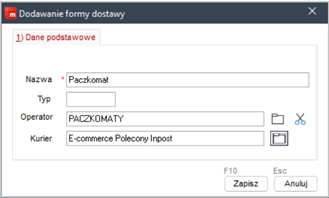
Aby zmodyfikować wprowadzone dane, kliknij przycisk Popraw (klawisz F2). Za pomocą przycisku Usuń (klawisz Del) możesz usunąć dodaną pozycję. Przycisk Wybierz (klawisz Enter) jest aktywny jedynie podczas wybierania formy na dokument.
Jak dodać domyślną formę dostawy?
Aby wskazać domyślną formę dostawy, przejdź do widoku Kartoteki | Kontrahenci i wybierz kontrahenta z listy. Przejdź na zakładkę Dostawy i przy polu Domyślna forma kliknij ikonę , a następnie wybierz pozycję z listy. Aby usunąć wybraną formę dostawy, kliknij ikonę
.
Domyślną formę płatności można ustawić także podczas wystawiania np. dokumentu WZ lub zamówienia w sekcji Adresy dostawy.
Jak dodać typy zadań CRM?
Kartoteka Typów zadań CRM to narzędzie niezbędne do efektywnego zarządzania zadaniami. Umożliwia ono kategoryzację zadań zgodnie z ich rodzajem, co znacząco usprawnia procesy biznesowe. Dzięki niemu, użytkownik może szybko tworzyć i przeglądać listy zadań, korzystając z filtrów oraz tablicy Kanban. Systematyzacja zadań w typy takie jak spotkanie, telefon czy wyjazd służbowy pozwala na lepszą organizację pracy i optymalizację czasu. Jest to nieoceniona funkcja dla każdego przedsiębiorstwa dążącego do maksymalizacji efektywności działań w ramach CRM.
Aby dodać nowy typ zadań CRM, przejdź do widoku Kartoteki | Typy zadań CRM i kliknij przycisk Dodaj (klawisz Ins). W wyświetlonym oknie wpisz nazwę nowego typu, określ jego rodzaj, przypisz kolor i kliknij przycisk Zapisz (klawisz F10).
Aby zmodyfikować wprowadzone dane, kliknij przycisk Popraw (klawisz F2). Za pomocą przycisku Usuń (klawisz Del) możesz usunąć dodaną pozycję.
Aby ustawić domyślny typ, zaznacz go na liście i kliknij przycisk Domyślny (klawisz F4).
Jak dodać kalendarze CRM?
Kartoteka Kalendarze CRM w Wapro Mag umożliwia efektywne zarządzanie czasem dzięki funkcji tworzenia kolorowych kalendarzy wirtualnych. Utworzone kalendarze, przypisane do konkretnych zadań w CRM, pozwalają na intuicyjną organizację i wizualizację harmonogramu pracy. Ich różnorodne kolory ułatwiają szybkie rozpoznawanie typów aktywności, co przekłada się na lepszą koordynację działań i optymalizację procesów biznesowych.
Aby dodać nowy kalendarz, przejdź do widoku Kartoteki | Kalendarze CRM i kliknij przycisk Dodaj (klawisz Ins). W wyświetlonym oknie wpisz nazwę tworzonego kalendarza, przypisz kolor i kliknij przycisk Zapisz (klawisz F10).
Aby zmodyfikować wprowadzone dane kliknij przycisk Popraw (klawisz F2). Za pomocą przycisku Usuń (klawisz Del) możesz usunąć dodaną pozycję.
Aby ustawić domyślny typ, zaznacz go na liście i kliknij przycisk Domyślny (klawisz F4).
Jak dodać grupy urządzeń?
Kartoteka Grupy urządzeń stanowi kluczowy element dla efektywnej organizacji pracy w module zleceń serwisowych. Dzięki niej możliwa jest intuicyjna klasyfikacja urządzeń serwisowanych, co przekłada się na usprawnienie procesów serwisowych. Użytkownik może tworzyć dedykowane grupy, które odpowiadają specyficznym wymaganiom i charakterystyce obsługiwanych urządzeń, takich jak rowery, maszyny przemysłowe, urządzenia elektroniczne czy sprzęt AGD.
Wykorzystanie tej funkcjonalności pozwala na szybkie i precyzyjne filtrowanie urządzeń w bazie danych, co jest nieocenione przy zarządzaniu zleceniami serwisowymi i tworzeniu szczegółowych raportów. Dzięki temu, serwisanci mogą łatwiej odnaleźć potrzebne informacje i skupić się na najważniejszych zadaniach, co znacząco podnosi efektywność pracy.
Aby dodać nową grupę, przejdź do widoku Kartoteki | Grupy urządzeń i kliknij przycisk Dodaj (klawisz Ins). W wyświetlonym oknie wpisz nazwę tworzonego kalendarza i kliknij przycisk Zapisz (klawisz F10).
Aby zmodyfikować wprowadzone dane kliknij przycisk Popraw (klawisz F2). Za pomocą przycisku Usuń (klawisz Del) możesz usunąć dodaną pozycję.
Aby ustawić domyślny typ, zaznacz go na liście i kliknij przycisk Domyślny (klawisz F4).
Jak dodać urządzenia?
Kartoteka Urządzenia to narzędzie niezbędne dla rejestrowania urządzeń. Umożliwia ona dokładne katalogowanie modeli urządzeń, co jest niezbędne przy generowaniu dokumentacji związanej ze zleceniami serwisowymi. Dzięki precyzyjnemu wprowadzaniu danych o urządzeniach, użytkownik może bez problemu odnaleźć i przeanalizować historię każdego z nich.
Zaawansowane funkcje modułu pozwalają na przypisanie każdemu urządzeniu unikalnego identyfikatora, takiego jak numer seryjny, co znacząco ułatwia śledzenie jego historii serwisowej. Monitoring stanu technicznego urządzeń staje się prostszy i bardziej intuicyjny, co przekłada się na wyższą jakość obsługi klienta oraz efektywność procesów serwisowych.
Aby dodać nowe urządzenie, przejdź do widoku Kartoteki | Urządzenia i kliknij przycisk Dodaj (klawisz Ins). W wyświetlonym oknie uzupełnij dane w wymaganych polach:
- Grupa serwisowa - kliknij ikonę
i wybierz grupę z listy,
- sekcja Powiązane z artykułem - wybierz magazyn i artykuł z list rozwijanych,
- sekcja Numery - podaj numer fabryczny i serwisowy,
- sekcja Daty urządzenia - uzupełnij wymagane daty dotyczące urządzenia (np. produkcji czy sprzedaży),
- wprowadź dane serwisanta i producenta.
Na zakładace Opis, uwagi masz możliwość dodania indywidualnych komentarzy oraz szczegółowego opisu napotkanego problemu technicznego. Miejsce to pozwala na dokładne przedstawienie wszystkich istotnych informacji, które mogą być pomocne podczas diagnozy i naprawy urządzenia.
Na zakładce Role kontrahentów możesz przydzielić lub usunąć rolę zdefiniowaną dla wybranego kontrahenta. W tym celu kliknij jeden z przycisków: Przydziel rolę (klawisz Ins) lub Usuń rolę (klawisz Del).
Aby wyszukać konkretne urządzenie, możesz skorzystać z dostępnych filtrów. O tym, jak stosować filtry w praktyce przeczytasz w instrukcji Jak filtrować dane w kartotekach?
Aby zmodyfikować wprowadzone dane, kliknij przycisk Popraw (klawisz F2). Za pomocą przycisku Usuń (klawisz Del) możesz usunąć dodaną pozycję.
Jak dodać typy zleceń serwisowych?
Kartoteka Typy zleceń serwisowych umożliwia kategoryzację i organizację prac serwisowych, co przekłada się na efektywność i przejrzystość procesów. Użytkownik może korzystać z predefiniowanych nazw typów zleceń serwisowych dostarczonych przez producenta systemu lub dostosować je według własnych potrzeb. Dodatkowo, istnieje możliwość dodawania nowych typów zleceń serwisowych. Funkcjonalność ta jest szczególnie przydatna w śledzeniu i zarządzaniu różnorodnymi zadaniami serwisowymi, od napraw po konserwacje, zapewniając kompleksowe wsparcie dla działalności serwisowej.
Aby dodać nowy typ zlecenia, przejdź do widoku Kartoteki | Grupy urządzeń i kliknij przycisk Dodaj (klawisz Ins). W wyświetlonym oknie wpisz nazwę typu zlecenia serwisowego i kliknij przycisk Zapisz (klawisz F10).
Aby zmodyfikować wprowadzone dane, kliknij przycisk Popraw (klawisz F2). Za pomocą przycisku Usuń (klawisz Del) możesz usunąć dodaną pozycję.
Aby ustawić domyślny typ, zaznacz go na liście i kliknij przycisk Domyślny (klawisz F4).
Jak dodać operatorów przesyłek?
Kartoteka Operatorzy przesyłek oferuje zintegrowaną bazę danych firm kurierskich współpracujących poprzez API (Application Programming Interface). Integracja z systemem ERP umożliwia efektywne zarządzanie procesami przesyłkowymi, automatyzując zadania i poprawiając przepływ pracy. Dzięki temu użytkownicy mogą cieszyć się płynną i bezproblemową obsługą przesyłek. System umożliwia m.in
- nadawanie paczek kurierskich - umożliwia nadanie paczki bezpośrednio z systemu ERP, bez konieczności korzystania z systemu spedytora,
- anulowanie paczek kurierskich - pozwala na anulowanie paczki, która nie musi być wysłana,
- zamawianie kuriera - umożliwia zamówienie podjazdu kuriera, szczególnie w sytuacji braku umowy na stałe podjazdy,
- drukowanie etykiet - pozwala na drukowanie etykiet kurierskich w formacie ZPL (drukarki etykiet) lub PDF. Użytkownicy mogą korzystać z tej funkcji zarówno przygotowując pojedyncze przesyłki, jak i organizując wysyłkę wielu paczek jednocześnie,
- pobieranie punktów odbiorów przesyłek - umożliwia pobranie listy paczkomatów lub punktów odbioru paczek do systemu ERP.
Konfiguracja integracji z firmami kurierskimi może być modyfikowana w menu Administrator | Konfiguracja firmy | Paczki kurierskie.
Użytkownik może korzystać jedynie z gotowych integracji dostępnych w aplikacji. Nie ma możliwości samodzielnego dodawania obsługi dowolnej firmy kurierskiej w dowolnym momencie.